
วิธีการลบสตริงคอลัมน์และเซลล์ในตารางคำบรรณาธิการข้อความ?
บทความจะบอกวิธีการลบแถวและคอลัมน์ในตาราง "Word"
ผู้ใช้หลายคนถามวิธีการลบบรรทัดในตารางตัวแก้ไขข้อความ " คำ."? พิจารณาคำถามนี้ในการตรวจสอบวันนี้
วิธีการลบคอลัมน์และบรรทัดในตารางในตาราง?
เริ่มจากความจริงที่ว่าลบแถวหรือคอลัมน์ในการสร้างขึ้นใน " คำ.»ตารางที่คุณสามารถผ่านแถบเครื่องมือชั้นนำและเมนูบริบท
สิ่งนี้สามารถทำได้ผ่านส่วน " เค้าโครง"ซึ่งปรากฏขึ้นทันทีหลังจากการจัดสรรตารางตัวเองหรือคอลัมน์ / แถวในนั้น นอกจากนี้คุณยังสามารถทำให้งานง่ายขึ้นและลบสตริงในตารางผ่านเมนูบริบทที่ปรากฏขึ้นอีกครั้งหลังจากเลือกตาราง / สตริง / คอลัมน์
- ดังนั้นเลือกสตริงหรือคอลัมน์ที่ต้องการในตารางและไปที่แผงด้านบนไปยังส่วน " เค้าโครง" ถัดไปคลิกที่ปุ่ม " ลบ"หลังจากนั้นรายการที่มีตัวเลือกการลบหลายตัวจะถูกเปิดเผย (" ลบสตริง», « ลบคอลัมน์», « ลบเซลล์», « ลบตาราง") เลือกตัวเลือกที่ต้องการและคุณสามารถลบสตริงทั้งหมดหรือคอลัมน์ทั้งหมดหากคุณเลือกเซลล์เดียวในแถวหรือคอลัมน์นี้ตามลำดับ คุณไม่สามารถเน้นเซลล์ได้แม้กระทั่งเพียงแค่นำเคอร์เซอร์ของเมาส์มา
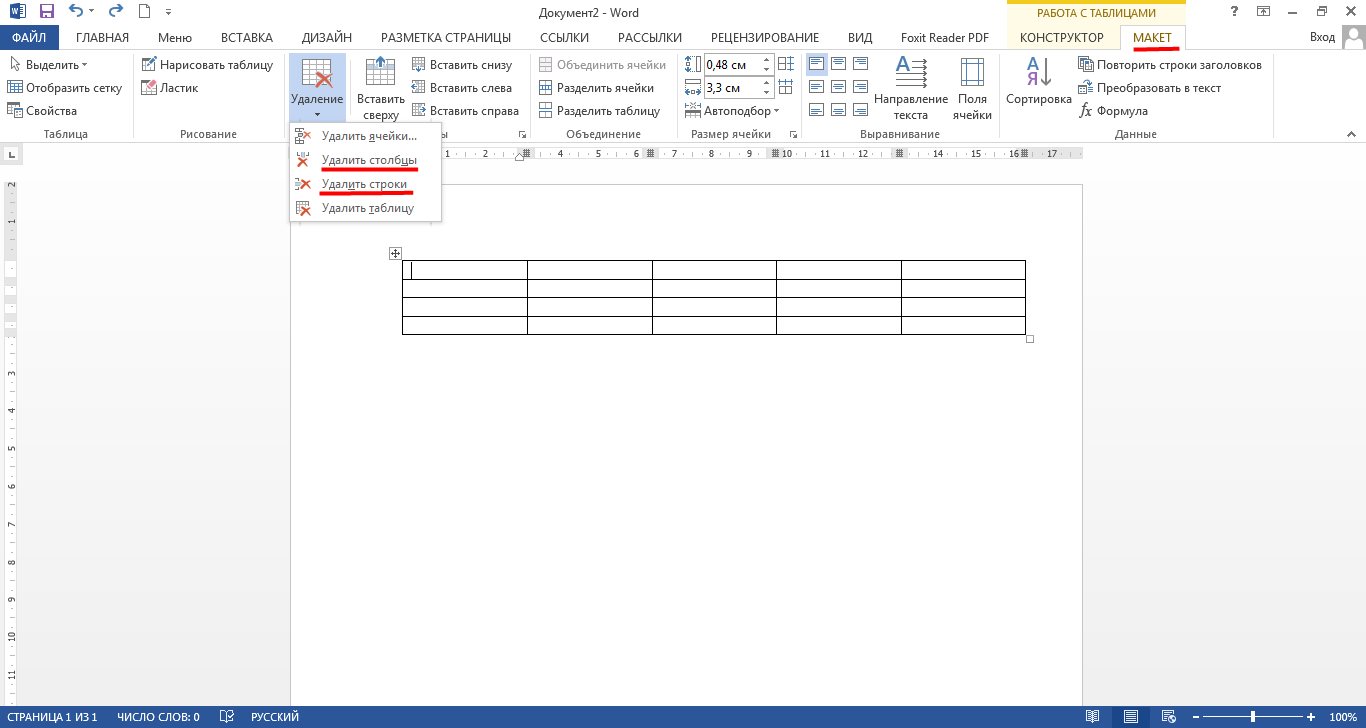
ลบเซลล์คอลัมน์และบรรทัดใน "คำ"
- หากคุณต้องการใช้ตัวเลือกที่เรียบง่ายอื่น ๆ ให้คลิกขวาที่เซลล์ในคอลัมน์หรือสตริงที่คุณต้องการลบ (ถ้าคุณต้องการคุณสามารถเลือกแถว / คอลัมน์ทั้งหมด) ถัดไปเมนูบริบทจะเปิดให้คลิกที่ " ลบ"และเลือกตัวเลือกที่ต้องการตามที่แสดงในภาพหน้าจอ ในรุ่นที่แตกต่างกัน " คำ.»ชื่อหรือตำแหน่งของรายการอาจแตกต่างกันเล็กน้อย
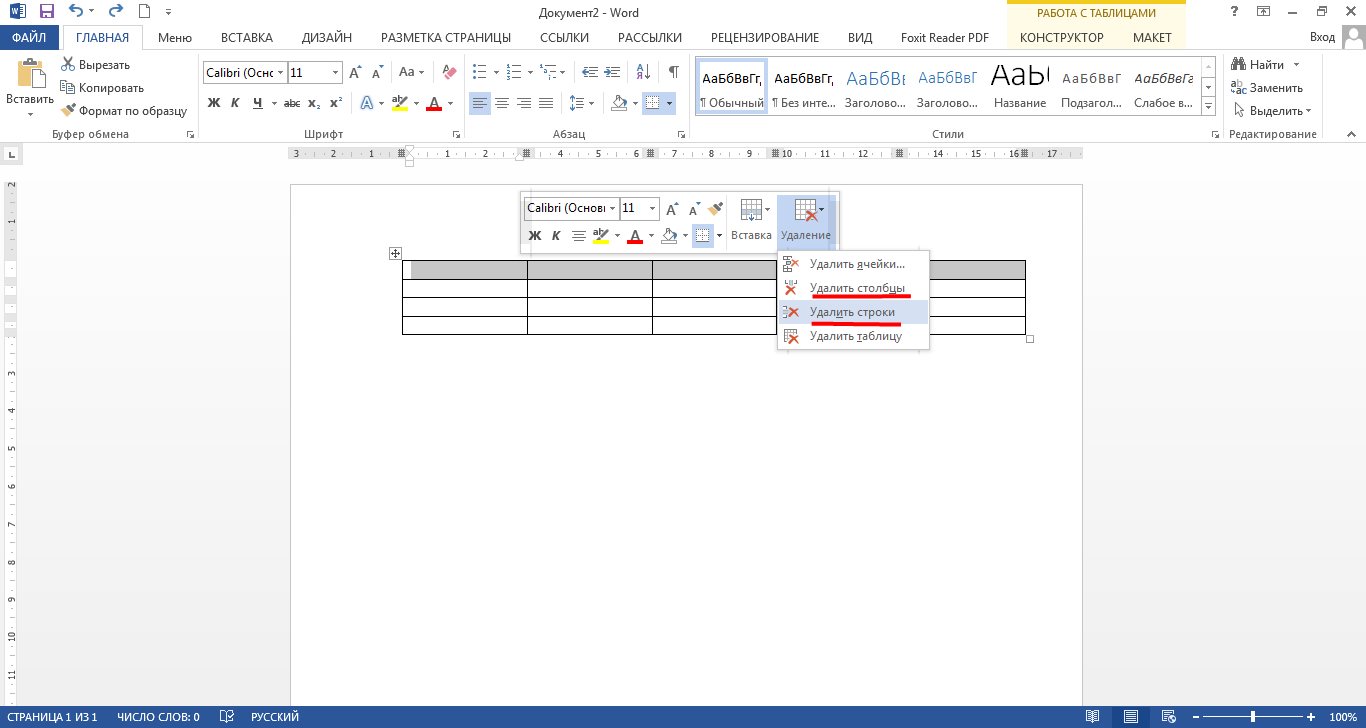
ลบเซลล์คอลัมน์และบรรทัดใน "คำ"
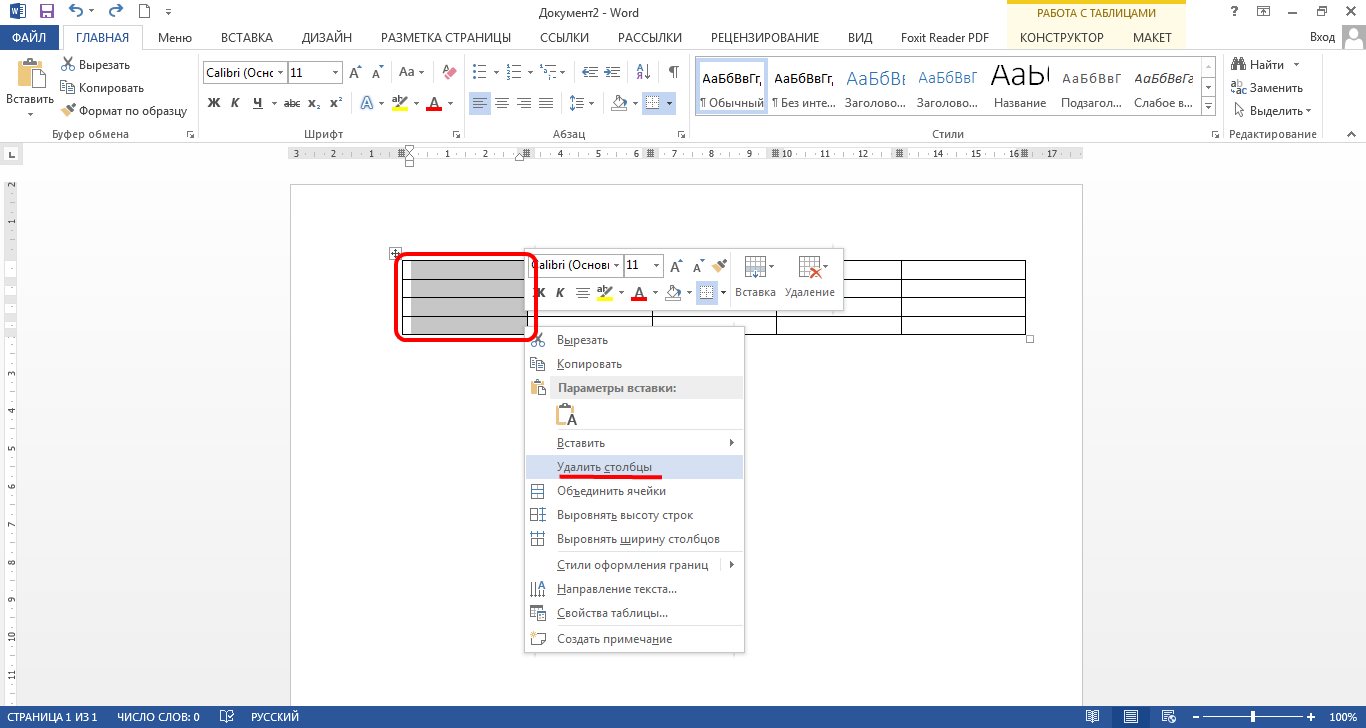
ลบเซลล์คอลัมน์และบรรทัดใน "คำ"
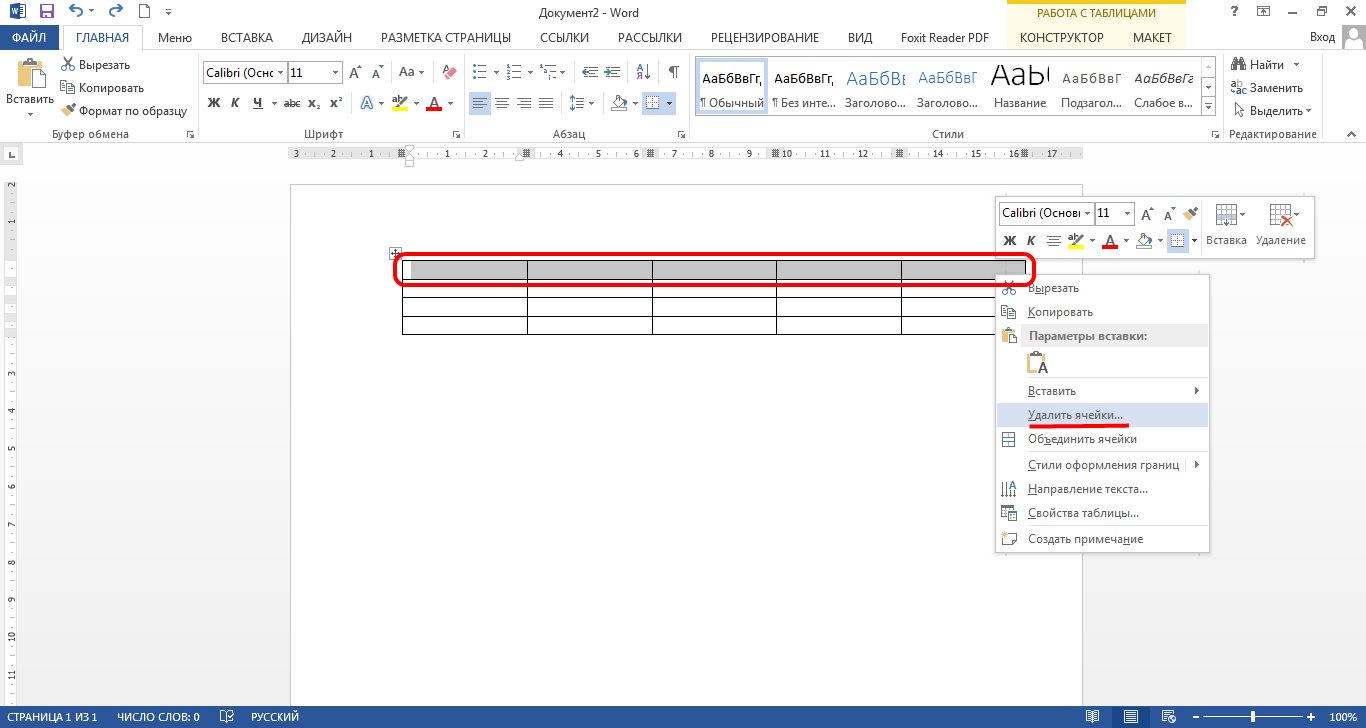
ลบเซลล์คอลัมน์และบรรทัดใน "คำ"
- เมื่อคลิกที่รายการ " ลบเซลล์»ติดตั้งหน้าต่างที่มีข้อเสนอเพื่อวาง DAW ตรงข้ามตัวเลือกที่ต้องการ นอกจากนี้คุณยังสามารถลบคอลัมน์ / สตริงหรือเซลล์แยกต่างหากทั้งหมด

ลบเซลล์คอลัมน์และบรรทัดใน "คำ"
